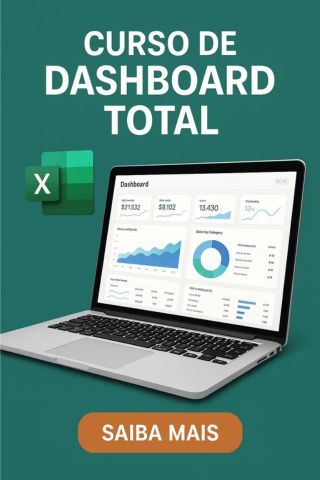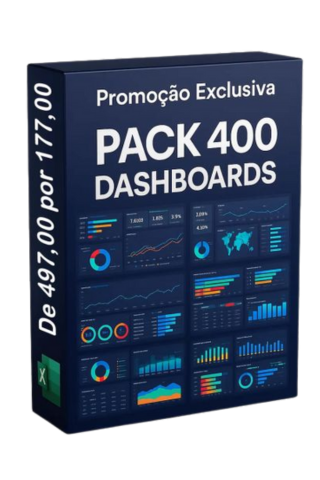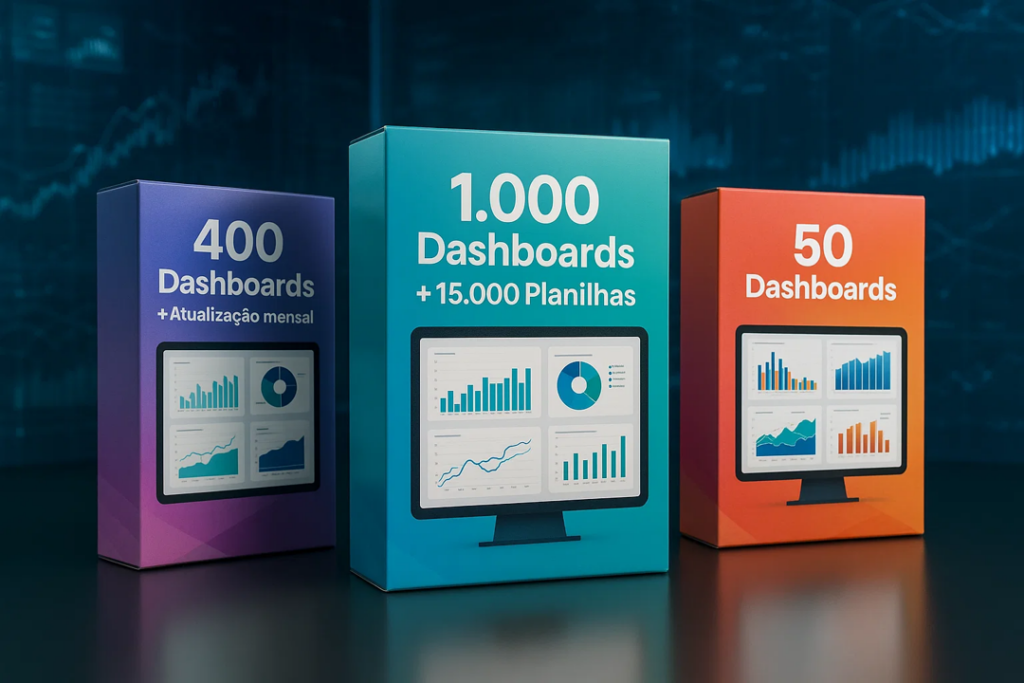Gráficos no Excel: Funil, Mapa e 3D
Quando e Como Usar
O Excel vai muito além de tabelas e números. Uma de suas maiores forças é a capacidade de transformar dados em imagens visuais poderosas, facilitando a análise e a tomada de decisões.
Entre os gráficos mais modernos e estratégicos estão o Gráfico de Funil, o Gráfico de Mapa e o Gráfico em 3D. Cada um deles possui aplicações específicas que podem elevar o impacto das suas apresentações.
Neste artigo, você vai aprender o que são, para que servem e como utilizá-los.
Abaixo você encontra 4 folders de demonstração dos conteúdos que existem em nossos Pacotes Completos que você pode adquirir.
📉 Gráfico de Funil
O que é
O Gráfico de Funil representa a progressão de um processo, geralmente mostrando como dados passam por etapas sucessivas até chegar a um resultado final.
O formato é semelhante a um triângulo invertido, onde cada camada representa uma fase do processo.Quando usar
Processos de vendas (ex.: leads → oportunidades → propostas → clientes fechados).
Fluxos de produção ou atendimento.
Qualquer situação em que se analisa quantidade ou conversão em etapas sequenciais.
Como criar
Selecione seus dados organizados em colunas (Etapas e Quantidade).
Vá até Inserir → Gráficos → Funil.
Ajuste cores, rótulos e destaque as etapas principais.
💡 Dica: Combine o Gráfico de Funil com indicadores de taxa de conversão para enriquecer a análise.
🌍 Gráfico de Mapa
O que é
O Gráfico de Mapa do Excel transforma dados geográficos em uma visualização espacial interativa, mostrando regiões coloridas de acordo com os valores.
Quando usar
Relatórios de vendas por estado ou país.
Estudos de mercado por localização.
Distribuição de clientes ou filiais.
Comparação de indicadores regionais (ex.: PIB, população, despesas).
Como criar
Tenha uma tabela com localização (país, estado, cidade) e valores.
Selecione os dados → Inserir → Gráfico de Mapa.
O Excel reconhece automaticamente a geografia e gera o mapa.
💡 Dica: Certifique-se de que os nomes das regiões estão padronizados (sem abreviações diferentes) para evitar falhas no reconhecimento.
🌀 Gráfico em 3D
O que é
O Gráfico em 3D adiciona uma profundidade visual aos gráficos tradicionais (colunas, linhas, pizza, barras). Ele cria um efeito de tridimensionalidade, tornando a apresentação mais chamativa.
Quando usar
Apresentações executivas onde o design impactante é importante.
Comparações visuais que se beneficiam do efeito 3D.
Situações em que deseja destacar volume ou proporção de dados.
Como criar
Selecione seus dados normalmente.
Vá em Inserir → Gráficos de Colunas/linhas → Opção 3D.
Ajuste a rotação e ângulos para facilitar a leitura.
💡 Atenção: Apesar de atraentes, gráficos 3D podem distorcer a percepção dos valores. Use com moderação e apenas quando o impacto visual for mais importante que a precisão analítica.
VOCÊ PODE ADQUIRIR TAMBÉM NOSSO PACOTE COMPLETO, ABAIXO ALGUNS EXEMPLOS
🎯 Resumo: quando usar cada um
Funil → acompanhar processos por etapas (ex.: vendas, conversão, funil de recrutamento).
Mapa → visualizar dados geográficos (ex.: vendas por estado, clientes por região).
3D → dar impacto visual em apresentações, sem substituir gráficos analíticos tradicionais.
🚀 Conclusão
O Excel oferece muito mais do que fórmulas — ele é também uma ferramenta poderosa de visualização de dados.
Dominar o uso de gráficos modernos como Funil, Mapa e 3D vai deixar seus relatórios mais claros, suas apresentações mais profissionais e sua análise de dados muito mais estratégica.
💡 Se você ainda não explorou esses recursos, vale começar hoje: abra uma planilha, insira alguns dados e teste cada tipo de gráfico. A prática vai mostrar qual se encaixa melhor em cada situação.
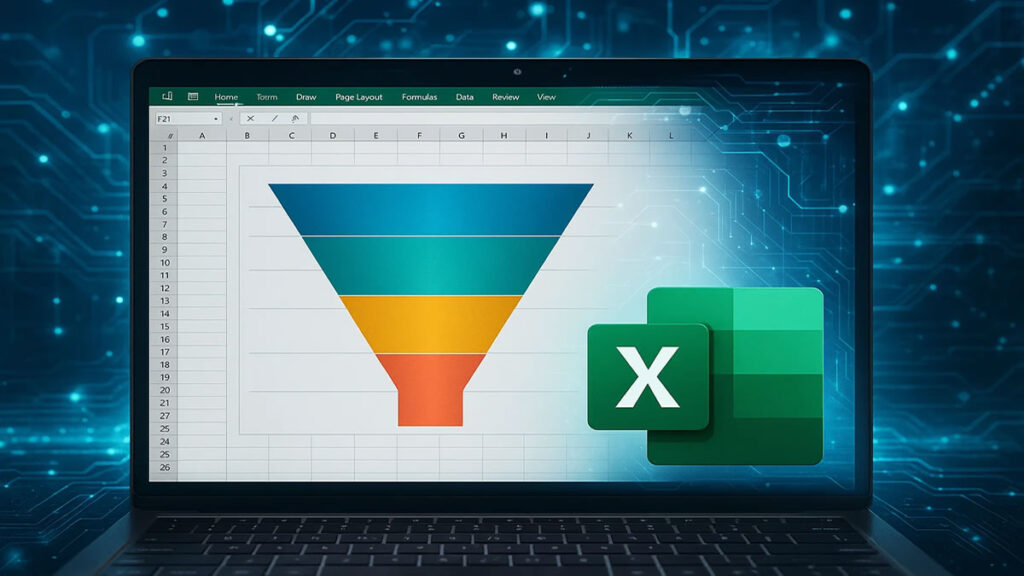
PREÇO REVELADO!
Escolha o melhor pacote para você:
PACOTE DE DASHOARD SIMPLES
PAGAMENTO ÚNICO
sem mensalidade
DE R$ 297
por apenas 12x de
R$ 10,03
Parcelado no cartão de crédito, ou
R$ 97,00 à vista!
⚠️⚠️NÃO É MENSALIDADE⚠️⚠️
PAGUE UMA VEZ SÓ
- Pacote de Dashboards 50 Dashs
- Garantía incondicional de 7 días
-
Pacotão de Planilhas: Com mais de 2.000 planilhas -
eBook Tudo sobre tabela dinâmica -
Pacote indicadores
⚠️⚠️ACHOU BOM? ENTÃO VEJA AS OFERTAS AO LADO ⚠️⚠️
MAIS VANTAGENS
COMPLETO
+ de 400 DASHBOARDS + SUPER BÔNUS + BÔNUS PREMIUM
DE R$ 697
por apenas 12x de
R$ 24,51
Parcelado no cartão de crédito, ou
R$ 237,00 à vista!
PAGAMENTO ÚNICO
sem mensalidade
⚠️⚠️NÃO É MENSALIDADE⚠️⚠️
PAGUE UMA VEZ SÓ
- Pacote com + de 400 Dashboard
- Acesso Vitalício e Atualizações
- Garantía incondicional de 7 días
- Super bônus: Pacotão de Planilhas Com mais de 2.000 planilhas
- Super bônus: eBook Tudo sobre tabela dinâmica
- Pacote de Indicaroes
MAIS VENDIDO
COMPLETÃO
+ de 1000 DASHBOARDS + SUPER BÔNUS + BÔNUS PREMIUM + 15.000 PLANILHAS + PACOTE EXCLUSIVO
DE R$ 997
por apenas 12x de
R$ 50,37
Parcelado no cartão de crédito, ou
R$ 487,00 à vista!
PAGAMENTO ÚNICO
sem mensalidade
⚠️⚠️NÃO É MENSALIDADE⚠️⚠️
PAGUE UMA VEZ SÓ
- Pacote com + de 1,000 Dashboard
- Acesso Vitalício e Atualizações
- 15.000 Planilhas
- Super bônus: Pacotão de Planilhas Com mais de 2.000 planilhas
- Super bônus: eBook Tudo sobre tabela dinâmica
- Pacote de Indicaroes
- + 5 Bônus Exclusivos